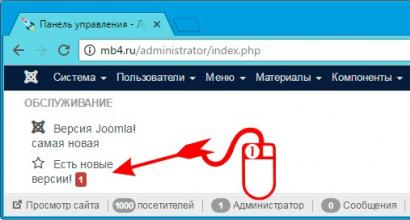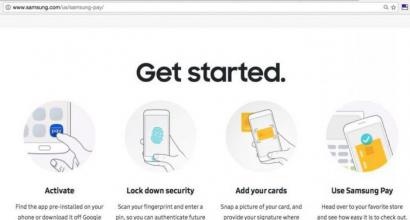Menangkan 10 mode uji. Mengaktifkan dan menonaktifkan mode uji Windows. Apa itu "Test Mode" dan apa tujuannya
Setelah menyalakan komputer lagi, pengguna di sudut kanan bawah desktop Desktop Windows 10. Di tempat yang sama Anda dapat melihat salinan sistem yang diinstal. Untuk pengguna biasa, mode uji prasasti muncul untuk beberapa alasan yang tidak diketahui. Pada prinsipnya, mode pengujian itu sendiri tidak mengurangi fungsionalitas sistem operasi, tetapi prasasti akan mengganggu banyak pengguna.
Artikel ini akan memberi tahu Anda cara menonaktifkan mode uji di Windows 10. Perhatikan apa artinya mode uji. Jika Anda melakukan hal serupa, cukup putar kembali perubahannya. Mungkin mengaktifkan fitur yang sebelumnya dinonaktifkan akan membantu menyelesaikan masalah. Anda dapat menghapus prasasti mode uji bahkan tanpa menonaktifkan mode uji itu sendiri menggunakan Universal Watermark Disabler.
Mode uji sebenarnya dapat diaktifkan tanpa partisipasi langsung pengguna. Seringkali, karena penonaktifan parameter yang tidak diperlukan pada pandangan pertama oleh pengguna, sistem secara otomatis mengaktifkan mode uji setelah reboot. Mode uji sendiri diaktifkan agar dapat menginstal driver yang tidak ditandatangani atau menjalankan berbagai perangkat lunak tanpa tanda tangan digital.
Pada saat yang sama, fungsionalitas sistem secara keseluruhan tidak berkurang, tetapi tulisan dapat mengganggu dan mengganggu. Alasan berikut untuk mengaktifkan mode uji tanpa partisipasi langsung pengguna dimungkinkan:
- pemasangan driver yang tidak ditandatangani di komputer;
- menonaktifkan fungsi verifikasi tanda tangan digital.
Garis komando
Untuk menonaktifkan mode uji, cukup dengan menjalankan beberapa perintah. Harap dicatat bahwa dalam pembaruan sistem operasi terbaru, item menu konteks baris perintah telah diganti dengan shell PowerShell yang diperbarui. Cukup bagi pengguna untuk menggunakan salah satu cara lain untuk meluncurkan baris perintah.

Penonaktif Tanda Air Universal
Cara menarik yang tidak menonaktifkan mode uji itu sendiri, tetapi hanya menghapus prasasti mode uji. Utilitas Universal Watermark Disabler menghapus tanda air dari sudut bawah desktop. Program itu sendiri tidak lagi berfungsi di pembaruan sistem operasi terbaru, tetapi jika Anda tidak menggunakannya versi terbaru maka semuanya akan berhasil.

Metode ini tidak terlalu efektif, karena sistem akan terus bekerja dalam mode uji. Menonaktifkan mode uji melalui garis komando secara signifikan lebih efisien. Jika Anda tiba-tiba perlu mengaktifkan mode uji di Windows 10, ikuti langkah-langkah ini:
- Luncurkan command prompt dengan memilih Prompt Perintah (Admin) di menu konteks Menang+X.
- Masukkan dan jalankan perintah berikut:
bcdedit.exe -setel PENGUJIAN AKTIF
kesimpulan
Mode uji prasasti di sudut desktop dapat muncul setelah menginstal pembaruan berikutnya atau menghilang. Seperti yang mungkin Anda perhatikan, kami selalu menyarankan untuk menginstal saja Pembaruan terbaru. Jika tidak mungkin sekarang, maka Anda selalu bisa selama sebulan.
Terkadang pengguna dihadapkan pada fakta bahwa sebuah prasasti muncul di bagian bawah layar, yang mengatakan bahwa sistem sedang berjalan dalam mode uji. Pada saat yang sama, itu juga berisi informasi tentang edisi dan nomor build. Tentu saja, pengguna ingin menghapus prasasti ini secepat mungkin.
Mode uji biasanya menunjukkan bahwa sistem verifikasi tanda tangan digital yang dinonaktifkan untuk driver, kesalahan yang sama dapat muncul di rakitan mandiri di mana satu atau lain fungsi Windows diblokir. Dengan demikian, kami dapat mengatakan bahwa beberapa fitur keamanan dinonaktifkan dalam mode uji, yang memungkinkan Anda untuk menginstal program yang tidak diverifikasi.
Untuk mengaktifkan, Anda dapat buka command prompt(win+r dan masukkan cmd) dan tulis pernyataannya bcdedit.exe -set PENGUJIAN AKTIF/
Matikan melalui baris perintah
Untuk menonaktifkan mode, Anda juga dapat menggunakan baris perintah, yang harus dijalankan atas nama administrator. Anda dapat melakukan ini dengan mengklik kanan pada peluncur dan memilih item yang diinginkan. Maka tinggal masuk dan jalankan operator bcdedit.exe -set TESTSIGNING OFF.
Dalam beberapa kasus, perintah mungkin gagal. Dalam hal ini, Anda harus me-restart komputer, ketika Anda menyalakannya lagi, Anda harus masuk ke BIOS atau uefi, Anda dapat melakukan ini dengan menekan f2 atau del saat startup. Di sini Anda harus menemukan fungsi yang disebut amansepatu bot dan matikan. Setelah itu, Anda dapat memulai kembali sistem dan menerapkan perintah, ketika semuanya selesai, opsi dapat dihidupkan kembali.
Setelah menyelesaikan semua langkah, prasasti akan hilang. Namun, jika pengguna telah menginstal driver yang tidak ditandatangani dan tidak ada yang lain, maka peralatan yang menginstalnya mungkin berhenti bekerja. Dalam hal ini akan lebih baik jangan nonaktifkan mode sebelum munculnya utilitas resmi, atau Anda dapat menggunakan metode lain dan hanya menyembunyikan prasasti tanpa mematikan mode itu sendiri.
Menggunakan Universal Watermark Disabler
Saat menggunakan metode ini, mode uji itu sendiri, seperti semua driver yang tidak ditandatangani, akan terus bekerja di komputer, hanya prasasti yang mengumumkan bahwa itu diaktifkan pada perangkat yang akan dihilangkan. Untuk memulai, pengguna perlu mengunduh utilitas ke komputer mereka, ini dapat dilakukan di https://winaero.com/download.php?view.1794. Setelah itu, Anda harus menjalankannya atas nama administrator, jendela yang ditunjukkan di bawah ini akan muncul. 
akan bertahan klik padaInstall, setelah itu sebuah jendela akan muncul di mana pengguna akan ditanya apakah dia yakin bahwa dia perlu menjalankan program pada Majelis yang belum diverifikasi, di sini Anda harus setuju. 
Setelah beberapa saat, sebuah pesan akan muncul yang menyatakan bahwa Anda perlu me-restart komputer, segera setelah mengklik OK itu akan restart, jadi Anda harus menyimpan semua pekerjaan Anda terlebih dahulu. 
Pada awal sistem berikutnya, prasasti tidak akan terlihat lagi. Namun, Anda tidak boleh hanya mengaktifkan mode, namun, program tanpa tanda tangan digital bisa berbahaya dan membawa perangkat lunak virus. Juga, ketika mode aktif, Anda dapat menginstal driver yang tidak diverifikasi untuk Anda sendiri, karena itu komputer akan tertinggal dan melambat, karena mereka tidak akan cocok untuk peralatan saat ini atau akan mengandung kesalahan.
Jadi, sesegera mungkin, Anda harus menginstal resmi perangkat lunak, yang memiliki semua tanda tangan yang diperlukan, setelah itu, segera nonaktifkan mode uji dan terus bekerja dalam mode normal.
Hidup satu abad, pelajari satu abad - pepatah terkenal tempo hari memaksa dirinya untuk mengingat lagi. Tampaknya kita tahu semua jendela ini di dalam dan di luar, jadi cukup sulit untuk mengejutkan dengan embel-embel kita, sehubungan dengan versi 7 dan sebelumnya. Tetapi momen baru-baru ini sedikit membingungkan. Alasannya adalah ratusan kali operasi untuk mem-flash smartphone melalui komputer tempat sistem operasi Windows 7 diinstal.
Seperti biasa, setelah menghubungkan smartphone, sistem mulai memuat driver dan perangkat lunak yang diperlukan untuk pengoperasian, di mana, hampir tanpa melihat, saya menekan tombol berikutnya. Setelah menyelesaikan instalasi, sistem meminta untuk reboot, dan setelah memuat, sebuah tulisan menarik muncul di desktop di sudut "Test mode Windows 7, build 7601". Sejak prasasti muncul di tempat di mana sistem biasanya bersumpah pada aktivasi Windows, kecurigaan pertama adalah bahwa aktivasi telah gagal. Namun, mengingat hanya Windows ini yang dilisensikan dan diaktifkan sesuai dengan semua aturan, dia hanya mencari di Google tulisan aneh itu.
Semuanya ternyata sederhana, tanpa melihat tombol Berikutnya dan Ya, saya melihat bahwa ketika menginstal driver untuk smartphone, saya ditanya apakah saya ingin masuk ke mode pengujian, akibatnya, persetujuan sembrono saya menyebabkan pemuatan dari operasi Sistem Windows 7 dalam mode pengujian, sebagaimana dibuktikan oleh tulisan yang sesuai - "Mode uji Windows 7, build 7601".
Setiap produk perangkat lunak pasti harus menjalani pengujian yang sesuai, yang memungkinkan Anda mengidentifikasi kesalahan, memastikan fungsionalitas penuh program, dan mengoptimalkannya. Satu-satunya pertanyaan adalah bagaimana melakukan pengujian tersebut, Paul Gerrard, yang merupakan direktur Gerrard Consulting Limited dan menjalankan UK Test Management Forum, memberikan wawancara di mana ia berbicara tentang keuntungan pengujian manual dibandingkan pengujian otomatis.
Menurut informasi dari situs web Microsoft, mode uji memungkinkan Anda untuk bekerja dengan program yang tidak memiliki sertifikat otentikasi. Artinya, tidak ada hal buruk yang terjadi, masalahnya tetap bagaimana kembali ke mode normal, karena reboot sederhana tidak memungkinkan keluar dari mode uji. Tetapi bahkan di sini situs web resmi Microsoft membantu, cukup mengikuti tiga langkah sederhana.
1) Luncurkan jendela perintah dengan kombinasi tombol Win + R
2) Di jendela perintah, masukkan perintah berikut: bcdedit / set TESTSIGNING OFF (untuk Windows 8, perintahnya adalah bcdedit -set TESTSIGNING OFF
3) Klik OK dan reboot sistem

Dengan demikian, Anda dapat mematikan mode pengujian di Windows, jika Anda mau, hidupkan kembali sendiri, untuk ini kami melakukan tiga langkah yang sama, hanya alih-alih OFF, kami menulis ON.
Mode uji selalu menjadi masalah dengan sistem operasi Windows, dan itu tidak hilang di mana pun di Windows 10. Saat menginstal driver yang tidak ditandatangani di komputer, pengguna berisiko menghadapi situasi di mana ia melihat tulisan "Mode uji" di sudut kanan bawah layar, setelah itu nama persisnya ditunjukkan sistem operasi dan versi build. Fungsionalitas Windows tidak akan berkurang dari ini, tetapi tulisan di layar ini akan memakan ruang, yang tidak cocok untuk semua pengguna. Dalam kerangka artikel ini, kami akan mempertimbangkan: cara mengaktifkan / menonaktifkan mode uji di Windows 10 atau cukup hapus prasasti.
Apa itu mode uji Windows 10?
 Ribuan aplikasi sedang dikembangkan untuk sistem operasi Windows, yang masing-masing harus kompatibel dengan komputer yang berbeda. Mereka berbeda tidak hanya dalam perangkat keras, tetapi juga dalam versi sistem operasi yang diinstal. Untuk menguji aplikasi atau, misalnya, driver yang tidak ditandatangani, pengguna dapat mengaktifkan mode uji di Windows 10. Pada versi sistem operasi 64-bit, mode uji juga memungkinkan Anda untuk menghapus beberapa batasan keamanan.
Ribuan aplikasi sedang dikembangkan untuk sistem operasi Windows, yang masing-masing harus kompatibel dengan komputer yang berbeda. Mereka berbeda tidak hanya dalam perangkat keras, tetapi juga dalam versi sistem operasi yang diinstal. Untuk menguji aplikasi atau, misalnya, driver yang tidak ditandatangani, pengguna dapat mengaktifkan mode uji di Windows 10. Pada versi sistem operasi 64-bit, mode uji juga memungkinkan Anda untuk menghapus beberapa batasan keamanan.
Mengaktifkan mode uji di sistem operasi Windows 10 cukup sederhana, untuk ini Anda perlu melakukan hal berikut:
- Jalankan command prompt sebagai administrator;
- Masukkan perintah di dalamnya: bcdedit.exe -set TESTSIGNING ON
- Tekan enter.
Setelah manipulasi sederhana seperti itu, mode uji akan diaktifkan.
Cara menonaktifkan mode uji di Windows 10
Mungkin ada situasi ketika mode uji Windows 10 diaktifkan secara spontan. Dalam kasus seperti itu, lebih baik bagi pengguna untuk menonaktifkannya sesegera mungkin, karena dalam mode uji sistem lebih rentan dalam hal keamanan. Mode uji di Windows 10 juga dinonaktifkan melalui baris perintah, jalankan sebagai administrator. Anda harus memasukkan perintah berikut di dalamnya:
Bcdedit.exe -set TESTSIGNING OFF

Setelah memasukkan perintah, tekan Enter dan restart komputer Anda.
Jika cara ini tidak membantu memperbaiki situasi dan setelah menyalakan ulang komputer, mode uji tetap diaktifkan, Anda perlu melakukan hal berikut:

Catatan: Metode yang dijelaskan di atas untuk mengaktifkan dan menonaktifkan mode uji di Windows 10 juga relevan untuk versi sistem operasi sebelumnya - Windows 7, Windows 8, Windows 8.1.
Cara Menyembunyikan Mode Tes di Windows 10
Cara yang dijelaskan di atas untuk menonaktifkan mode uji di Windows 10. Tetapi beberapa pengguna, karena satu dan lain alasan, harus menggunakannya sepanjang waktu, dan mereka mungkin hanya perlu menyembunyikan prasasti yang mengumumkan mode uji, yang terletak di pojok kanan bawah layar.
Dalam pengaturan sistem operasi, serta menggunakan utilitas sistem, tidak mungkin menyembunyikan informasi tentang mode uji Windows 10. Agar mode tetap aktif, tetapi prasasti telah hilang, Anda harus menerapkan solusi pihak ketiga. Aplikasi paling populer yang memungkinkan Anda menyembunyikan tulisan tentang mode uji di Windows 10 adalah Universal Watermark Disabler. Program ini dapat diunduh dari situs web resmi pengembang, di mana ia didistribusikan secara gratis.
Setelah mendownload aplikasi Universal Watermark Disabler, jalankan, klik Install.

Setelah itu, aplikasi akan menampilkan pesan (dalam banyak kasus) yang berfungsi saat ini membangun jendela tidak diuji. Klik Ya.


Setelah itu, dari sudut kanan bawah layar, tulisan bahwa Windows 10 sedang berjalan dalam mode uji akan hilang, sementara sistem akan terus beroperasi dalam mode uji. Jika perlu dinonaktifkan di masa mendatang, ini dapat dilakukan dengan menggunakan metode yang dijelaskan di atas.
Sedikit tentang untuk apa mode tes itu. Dari situs Microsoft:
Artinya, dalam mode uji, Anda dapat menggunakan program yang drivernya tidak memiliki tanda tangan digital dari Microsoft.
Mode uji Windows 7. Cara mengaktifkan dan menonaktifkan.
Beberapa program memerlukan Windows untuk masuk ke mode uji selama penginstalan. Saya pribadi mengalami ini ketika mencoba menginstal utilitas kecil bernama OpenedFilesView. Selama instalasi, dia bertanya apakah akan beralih ke mode uji penandatanganan driver, yang saya setujui demi kepentingan.
Cara menonaktifkan mode uji windows 7
Apakah Anda memiliki tulisan: "Mode uji" dan nomor build? Ini terjadi jika Anda secara tidak sengaja, saat menginstal beberapa program, memilih izin untuk beralih ke mode uji, yang Anda masukkan setelah memulai ulang komputer. Mari kita lihat cara menonaktifkan mode uji di windows 7 dan menghilangkan tulisan yang mengganggu di sudut kanan bawah desktop.
Mungkin, seperti saya, Anda beralih ke mode uji setelah menginstal program kecil bernama OpenedFilesView. Saat diinstal, penginstal mengajukan pertanyaan "Haruskah saya beralih ke mode uji?" dan pengguna, menganggap ini tindakan yang tidak berguna, setuju.
Ternyata, masalahnya, jika Anda bisa menyebutnya begitu, diselesaikan dengan cukup mudah. Windows 7 - mode uji cara menonaktifkan? Hanya satu baris!
Semua orang sudah ingat bahwa kami menggunakan utilitas Run berkali-kali di artikel kami - tidak terkecuali kasus ini.
Jadi, pergi ke sana dengan Win + R dan masukkan perintah berikut:
Bcdedit.exe -setTESTSIGNINGOFF.
Setelah mengklik "OK" dan mem-boot ulang, sistem akan keluar dari mode uji.
Jadi. Ke nonaktifkan mode uji di Windows 7, buka "Mulai" - "Jalankan" (atau tekan kombinasi tombol Win + R) dan masukkan yang berikut:
Bcdedit.exe -set TESTSIGNING OFF
Tapi ingat, jika Anda perlu menyalakannya kembali, Anda harus melakukan langkah yang sama, tetapi gunakan ON bukan OFF. Artinya, untuk aktifkan mode uji di Windows 7, buka "Mulai" - "Jalankan" dan masukkan yang berikut ini:
Bcdedit.exe -setel PENGUJIAN AKTIF
Sekarang Anda telah melihat bahwa sangat mudah untuk menonaktifkan mode uji di windows 7.